Tomcat开机自启教程,JavaWeb后台自动启动
时间:2025-05-22 17:28:00 219浏览 收藏
在Windows系统中安装Tomcat后,通常通过双击startup.bat来启动服务,但这会导致任务栏出现一个持续显示的控制台窗口。如果不慎关闭此窗口,Tomcat服务也会停止。为了避免这种情况,可以通过后台启动Tomcat。具体步骤包括:以管理员身份启动命令提示符,切换到Tomcat的bin目录,执行service.bat install命令,并在服务管理器中设置Tomcat服务为开机自动启动。
在Windows系统中安装了Tomcat后,通常可以通过进入bin目录并双击startup.bat来启动服务。然而,这种方法会导致任务栏中出现一个持续显示的Tomcat控制台窗口,该窗口会显示Tomcat运行的输出信息,方便调试和错误排查。但如果不慎关闭此窗口,Tomcat服务也会随之停止。为了避免这种情况,可以通过后台启动Tomcat,具体步骤如下:
1、以管理员身份启动命令提示符(cmd)。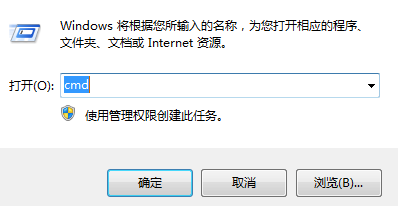 运行cmd.PNG
运行cmd.PNG
2、将目录切换到Tomcat安装目录下的bin文件夹,然后执行service.bat install命令。请注意,必须下载的是32-bit/64-bit Windows Service Installer版本,因为其他版本没有service.bat文件。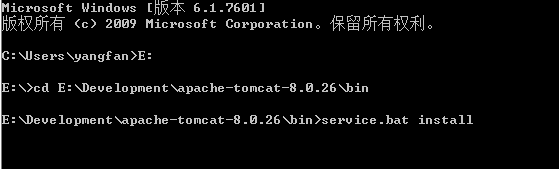 添加服务.PNG
添加服务.PNG
3、运行services.msc命令。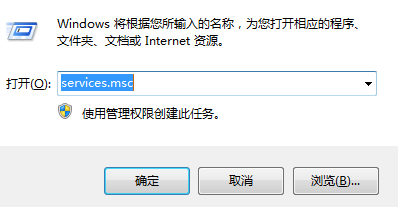 运行services.msc.PNG
运行services.msc.PNG
4、在服务管理器中找到Tomcat服务,并将其设置为开机自动启动。
到这里,我们也就讲完了《Tomcat开机自启教程,JavaWeb后台自动启动》的内容了。个人认为,基础知识的学习和巩固,是为了更好的将其运用到项目中,欢迎关注golang学习网公众号,带你了解更多关于tomcat,后台启动,service.bat,开机自动启动的知识点!
-
501 收藏
-
501 收藏
-
501 收藏
-
501 收藏
-
501 收藏
-
162 收藏
-
463 收藏
-
258 收藏
-
468 收藏
-
198 收藏
-
172 收藏
-
144 收藏
-
417 收藏
-
492 收藏
-
142 收藏
-
441 收藏
-
184 收藏
-

- 前端进阶之JavaScript设计模式
- 设计模式是开发人员在软件开发过程中面临一般问题时的解决方案,代表了最佳的实践。本课程的主打内容包括JS常见设计模式以及具体应用场景,打造一站式知识长龙服务,适合有JS基础的同学学习。
- 立即学习 543次学习
-

- GO语言核心编程课程
- 本课程采用真实案例,全面具体可落地,从理论到实践,一步一步将GO核心编程技术、编程思想、底层实现融会贯通,使学习者贴近时代脉搏,做IT互联网时代的弄潮儿。
- 立即学习 516次学习
-

- 简单聊聊mysql8与网络通信
- 如有问题加微信:Le-studyg;在课程中,我们将首先介绍MySQL8的新特性,包括性能优化、安全增强、新数据类型等,帮助学生快速熟悉MySQL8的最新功能。接着,我们将深入解析MySQL的网络通信机制,包括协议、连接管理、数据传输等,让
- 立即学习 500次学习
-

- JavaScript正则表达式基础与实战
- 在任何一门编程语言中,正则表达式,都是一项重要的知识,它提供了高效的字符串匹配与捕获机制,可以极大的简化程序设计。
- 立即学习 487次学习
-

- 从零制作响应式网站—Grid布局
- 本系列教程将展示从零制作一个假想的网络科技公司官网,分为导航,轮播,关于我们,成功案例,服务流程,团队介绍,数据部分,公司动态,底部信息等内容区块。网站整体采用CSSGrid布局,支持响应式,有流畅过渡和展现动画。
- 立即学习 485次学习
